
Инструкция по удалению канала в Slack
Удаление канала в Slack
В этом руководстве мы расскажем, как удалить канал в Slack.
Существует два способа удаления канала: с сохранением сообщений или с их удалением. Сохранение сообщений важно по двум основным причинам.
1. В бесплатной версии Slack поиск и отображение доступны только для последних 10 000 сообщений за последние 90 дней.
- Конечно, сообщения, превышающие 10 000, не удаляются, а отображаются при переходе на платную версию. То есть Slack хранит их на своих серверах.
- Это означает, что ограничение поиска по рабочим диалогам направлено на стимулирование перехода с бесплатной версии Slack на платную.
- Вы можете принудительно удалить старые сообщения, а также создать макрос для удаления, но удаление значимых рабочих диалогов может сделать переход на платную версию более выгодным. (Если вы используете Slack как сообщество, переход на платную версию может быть сложен…)
2. Если сообщения канала не удалены, они будут отображаться при поиске.
- То есть (в бесплатной версии) поиск по другим каналам будет менее эффективным.
- Например, если в канале А 5000 сообщений, в канале B 4000 сообщений, а в канале C 1000 сообщений, и вы сохраняете все сообщения канала А, то при накоплении 2000 сообщений в канале B поиск может быть частично затруднен из-за сообщений канала А. Конечно, это зависит от времени отправки сообщений.
- Кроме того, сообщения, которым более 90 дней, не отображаются при поиске, поэтому, если прошло достаточно времени (=90 дней), отображение сохраненных сообщений не так важно, и лучше их просто сохранить.
Условия использования
Базовая функция (доступна в бесплатной версии)
Требуются права администратора (возможность использования зависит от настроек прав)
Способы удаления канала (2 способа)
Если вы участник канала
1. Щелкните название канала. Откроется всплывающее окно.
3. Нажмите "Удалить этот канал".
4. Появится предупреждение. Если вы планируете удалить сообщения, установите флажок "Да, окончательно удалить этот канал" и нажмите "Удалить канал". (Если вы хотите сохранить сообщения, нажмите "Отмена")
Если вы не участник канала
1. Наведите указатель мыши на канал и найдите кнопку с тремя точками. Нажмите на нее и выберите "Найти канал".
2. Наведите указатель мыши на канал, который вы хотите удалить. Появится кнопка "Просмотр". Нажмите на нее.
3. Отобразится содержимое канала. Внизу нажмите кнопку "Подробная информация".
(Дальнейшие действия аналогичны действиям для участников канала.)
4. Во всплывающем окне нажмите "Настройки".
5. Нажмите "Удалить этот канал".
6. Появится предупреждение. Если вы планируете удалить сообщения, установите флажок "Да, окончательно удалить этот канал" и нажмите "Удалить канал". (Если вы хотите сохранить сообщения, нажмите "Отмена")
Дополнительная информация
- Даже после удаления канала файлы, загруженные в этот канал (zip, pptx, изображения и т. д.), не удаляются.
- Удаление канала является необратимым действием, поэтому, если вы планируете сохранить сообщения, выберите "Сохранить этот канал для всех пользователей".
- Что-то не так? Кнопка "Удалить этот канал" не отображается? Это означает, что у вас недостаточно прав!
- Есть еще один случай. При создании канала создается "общий канал", в который "обязательно должны входить все пользователи".Все пользователи обязательно должны быть участникамиЭтот канал называется "Общий канал".(После создания рабочего пространства его можно переименовать, поэтому он может использоваться под другим именем.) Все пользователи должны быть участниками этого канала. Этот канал нельзя удалить. Как правило, он используется в качестве канала "Объявления".
- Более подробная информация о канале "Объявления" приведена в другой статье.

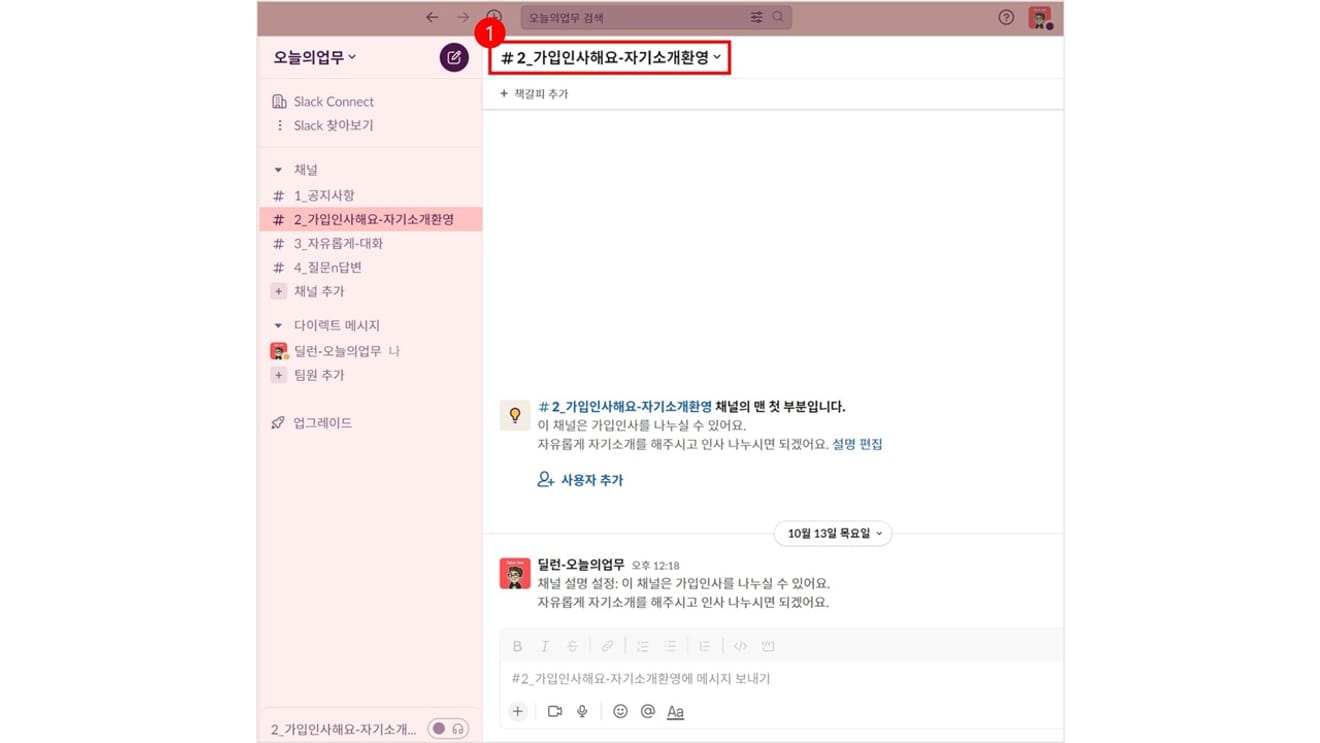
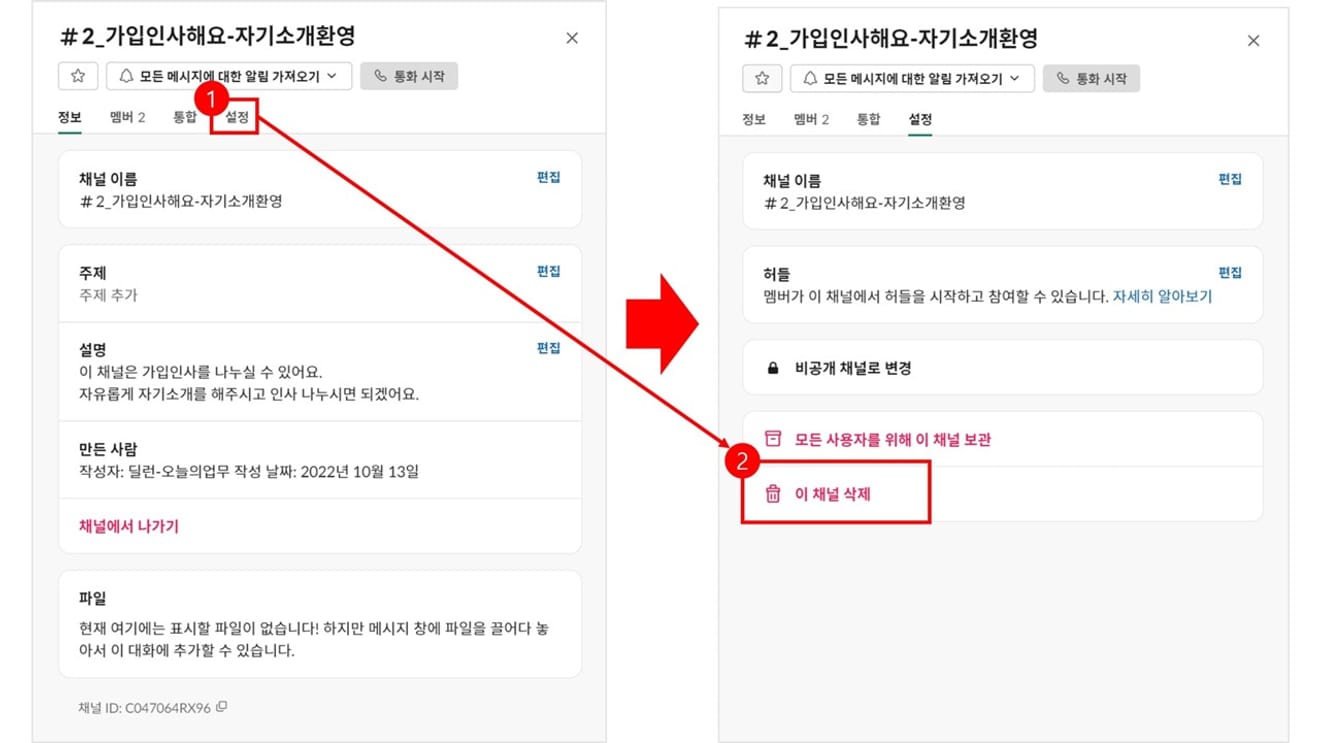
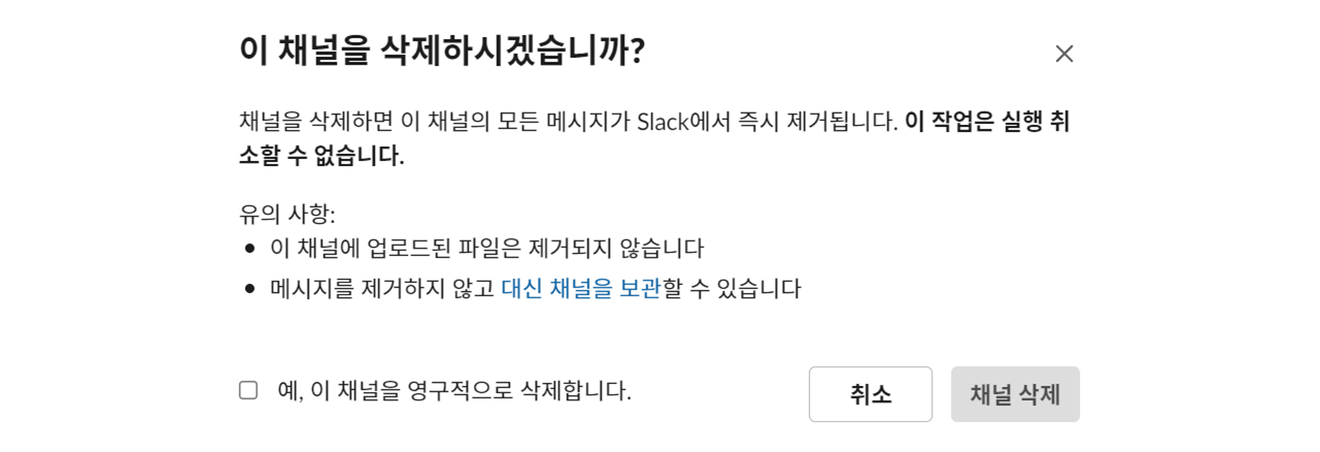
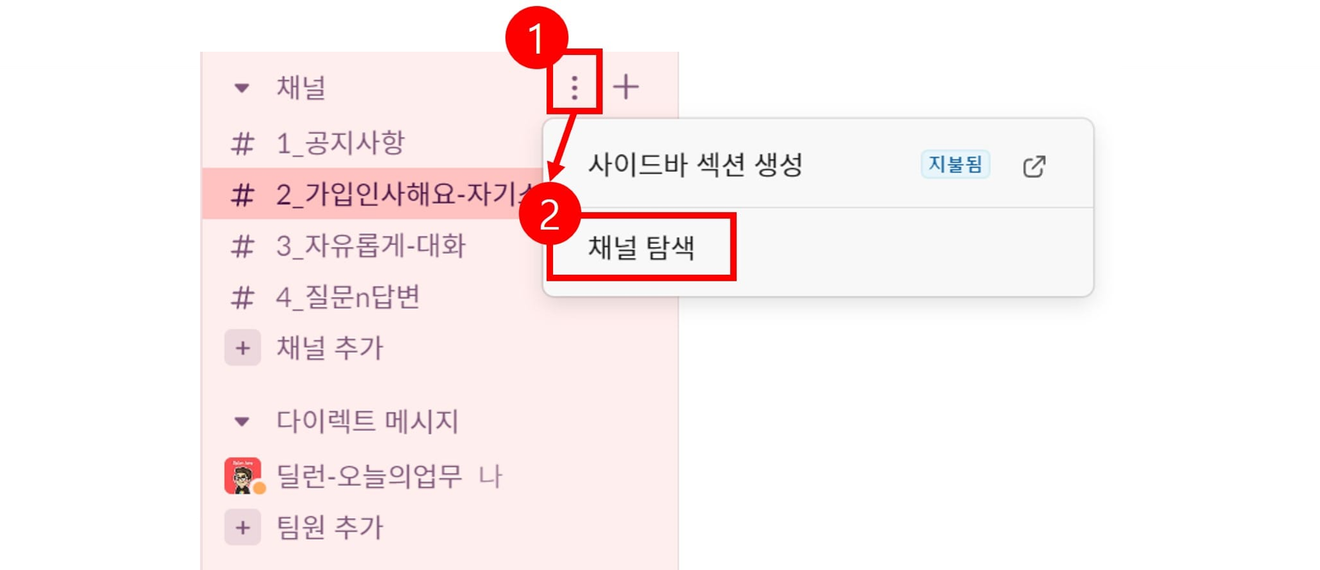
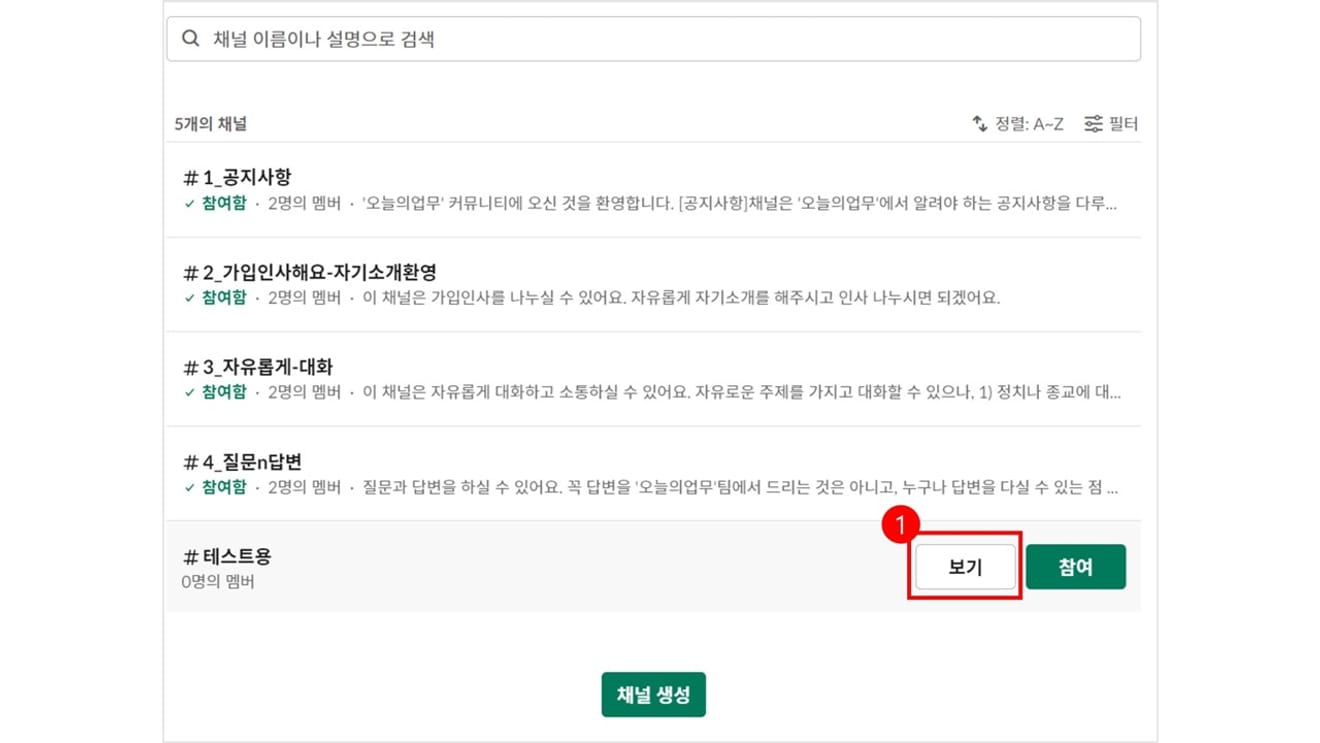
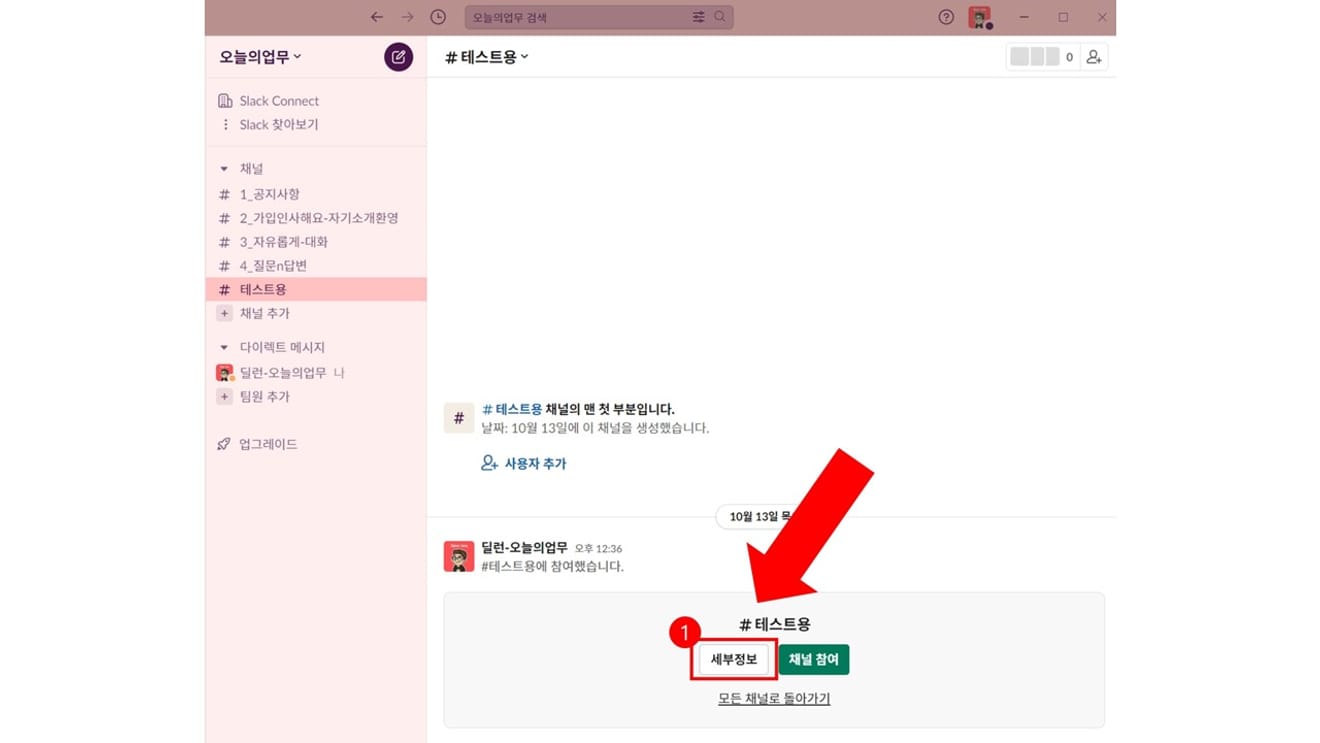
Комментарии0